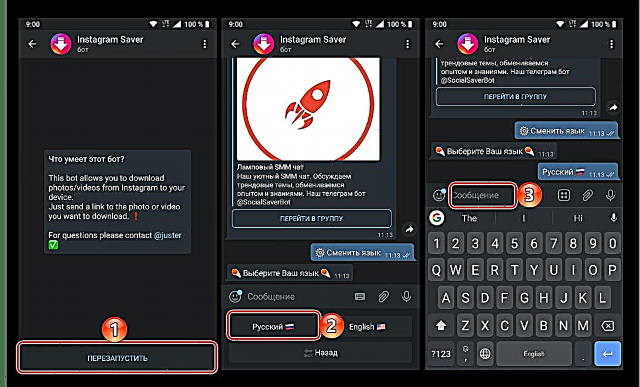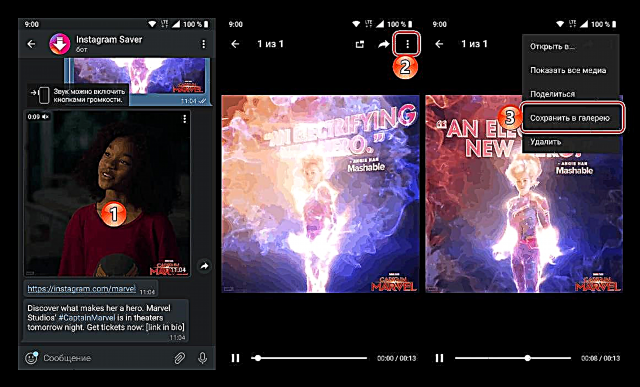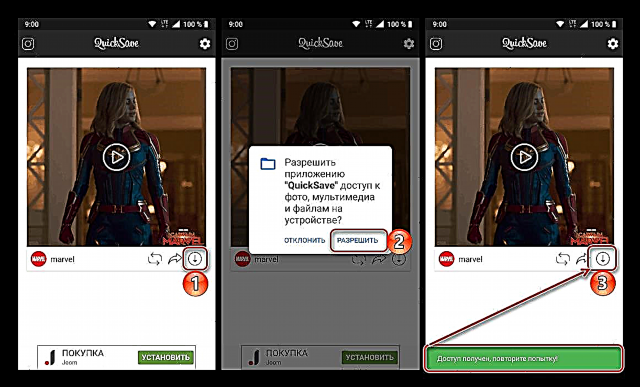Maraming mga gumagamit ang isinasaalang-alang ang pangunahing kawalan ng Instagram ay hindi ka maaaring mag-download ng mga larawan at video dito, kahit na kung pag-uusapan natin ang tungkol sa mga karaniwang tampok ng social network na ito. Gayunpaman, magagawa ito gamit ang dalubhasang mga solusyon sa software na nilikha ng mga developer ng third-party, at ngayon sasabihin namin sa iyo kung paano gamitin ang mga ito upang mai-save ang video sa memorya ng telepono.
Mag-download ng video mula sa Instagram
Tulad ng alam mo, ang karamihan sa mga gumagamit ng Instagram ay nakikipag-ugnay sa social network na ito gamit ang kanilang mobile device - mga smartphone at tablet na tumatakbo sa Android at / o iOS. Ang mga pagpipilian para sa pag-download ng video sa kapaligiran ng bawat isa sa mga OS na ito ay bahagyang naiiba, ngunit mayroon ding isang unibersal na solusyon. Susunod, isasaalang-alang namin nang detalyado ang bawat isa na magagamit na, ngunit magsisimula kami sa pangkalahatan.
Tandaan: Wala sa mga pamamaraan na tinalakay sa artikulong ito ang nagpapahintulot sa iyo na mag-download ng mga video mula sa mga saradong account sa Instagram, kahit na naka-subscribe ka sa kanila.
Universal solution: Telegram bot
Mayroong isang paraan lamang upang mag-download ng mga video mula sa Instagram, na gumagana nang pantay-pantay sa parehong mga smartphone sa iPhone at Android, at maaari rin itong magamit sa mga tablet. Ang kailangan mo lamang na ipatupad ito ay ang pagkakaroon ng tanyag na messenger ng Telegram, na kapwa magagamit sa iOS at Android. Susunod, lumiliko lamang kami sa isa sa maraming mga bot na gumana sa loob ng application na ito. Ang algorithm ng mga aksyon ay ang mga sumusunod:

Tingnan din: I-install ang Telegram sa Android at iOS
- Kung ang Telegram ay hindi pa rin mai-install sa iyong smartphone o tablet, gawin ito sa pamamagitan ng pag-refer sa mga tagubilin sa itaas at pagkatapos ay mag-log in o magrehistro dito.
- Ilunsad ang Instagram at hanapin ang talaan nito kasama ang video na nais mong i-download sa iyong telepono. Tapikin ang pindutan ng menu sa kanang itaas na sulok, na ginawa sa anyo ng isang ellipse, at gamitin ang item Link ng Kopya.
- Ngayon ilunsad muli ang messenger at i-tap ang linya ng paghahanap na matatagpuan sa itaas ng listahan ng chat upang maisaaktibo ito. Ipasok ang pangalan ng bot na ipinahiwatig sa ibaba at piliin ang resulta na nauugnay dito (Instagram Saver, na ipinapakita sa screenshot sa ibaba) sa output upang pumunta sa window ng chat.
@socialsaverbot - Tapikin ang inskripsyon "Magsimula" upang maisaaktibo ang kakayahang magpadala ng mga utos sa bot (o I-restartkung dati mong ginamit ang bot na ito). Gamitin ang pindutan kung kinakailangan Rusoupang baguhin ang wika ng interface sa naaangkop.
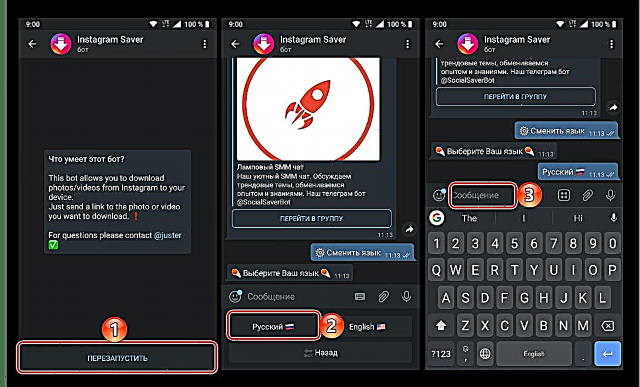
Pindutin ang patlang "Mensahe" at hawakan ito hanggang lumitaw ang isang pop-up menu. Sa loob nito, piliin ang Idikit at pagkatapos ay magpadala ng isang mensahe na naglalaman ng naunang kinopya na link sa post sa social network. - Halos agad, ang video mula sa publication ay mai-upload sa chat. Tapikin ito para sa pag-download at preview, at pagkatapos ay sa mga ellipsis na matatagpuan sa kanang itaas na sulok. Sa menu ng magagamit na mga aksyon, piliin ang "I-save sa gallery" at, kung ito ang unang pagkakataon, bigyan ang pahintulot ng messenger na ma-access ang imbakan ng multimedia.
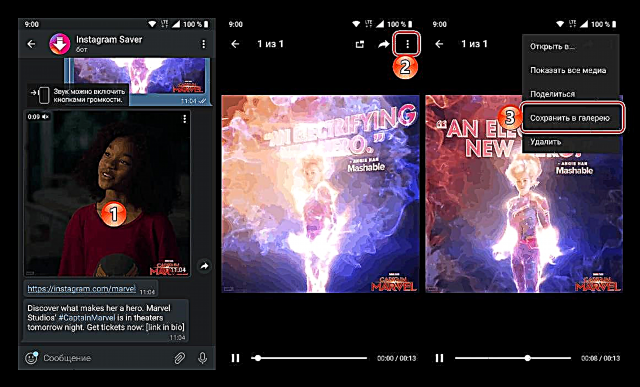
Maghintay para matapos ang video na mag-download, pagkatapos nito mahahanap mo ito sa panloob na memorya ng mobile device.
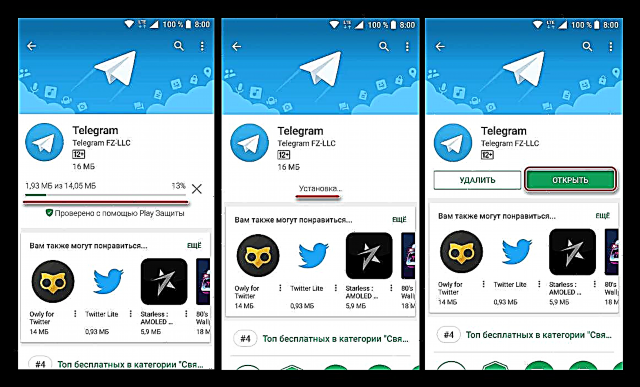




Ang pagsuri kung paano mo mai-download ang mga pasadyang video sa parehong mga teleponong Android at iOS, magpatuloy tayo sa pag-aaral ng mga paraan na kakaiba sa bawat isa sa mga mobile platform na ito.
Android
Sa kabila ng katotohanan na ipinagbabawal ng mga developer ng Instagram ang pag-download ng mga larawan at video mula sa mga pahayagan ng ibang tao, medyo may ilang mga aplikasyon ng pag-download sa Google Play Market na maaaring hawakan ang gawaing ito. Sa parehong oras, lahat sila ay naiiba sa bawat isa lamang ng minimally - sa pamamagitan ng mga elemento ng disenyo at ang operating mode (manu-mano o awtomatiko). Bukod dito, isasaalang-alang lamang ang dalawa sa kanila, ngunit ito ay sapat upang maunawaan ang pangkalahatang prinsipyo.
Pamamaraan 1: Pag-download ng Instg
Isang medyo madaling gamitin na application para sa pag-download ng mga larawan at video mula sa Instagram, na isang magandang halimbawa upang maipakita kung gaano halos gumagana ang lahat ng mga katulad na solusyon.
I-download ang Instg Download sa Google Play Store
- I-install ang application, at pagkatapos ay patakbuhin ito. Sa window ng pop-up, ibigay ang iyong pahintulot upang ma-access ang data ng multimedia sa aparato.
- Kopyahin ang link sa publication mula sa video mula sa Instagram sa parehong paraan tulad ng ginawa namin sa pangalawang talata ng nakaraang bahagi ng artikulo tungkol sa bot ng Telegram.
- Bumalik sa Instg Download at i-paste ang URL na nilalaman sa clipboard sa search bar - upang gawin ito, hawakan ang iyong daliri at piliin ang naaangkop na item sa menu ng pop-up. Mag-click sa pindutan "Suriin ang URL"upang simulan ang pagpapatunay at paghahanap.
- Matapos ang ilang segundo, mai-download ang video para sa preview, at mai-download mo ito. I-tap lamang ang pindutan "I-save ang Video" at, kung nais mo, baguhin ang folder para sa pag-save ng video at ang default na pangalan na nakatalaga dito. Ang pagkakaroon ng tinukoy na mga parameter na ito, mag-click sa pindutan "DOWNLOAD" at maghintay para matapos ang pag-download.




Sa pagkumpleto ng pag-download, ang video ay matatagpuan pareho sa built-in gallery ng application ng Instg Download at sa sarili nitong folder sa mobile device. Upang ma-access ang huli, gamitin lamang ang anumang file manager.
Paraan 2: QuickSave
Ang isang application na naiiba mula sa isa na tinalakay sa itaas ay marahil ay dahil lamang sa isang bilang ng mga karagdagang tampok at mas nababaluktot na mga setting. Gagamitin lamang namin ang pangunahing pag-andar nito.
I-download ang QuickSave sa Google Play Store
- Gamit ang link sa itaas, i-install ang application sa iyong mobile device at ilunsad ito.

Basahin ang mabilis na gabay sa pagsisimula o laktawan ito.
- Kung ang clipboard ay naglalaman ng isang link sa isang video mula sa Instagram, awtomatikong bunutin ito ng QuickSave. Upang simulan ang pag-download, mag-click lamang sa pindutan na matatagpuan sa ibabang kanang sulok, bigyan ang application ng kinakailangang mga pahintulot at i-tap muli ang pindutan ng pag-download.
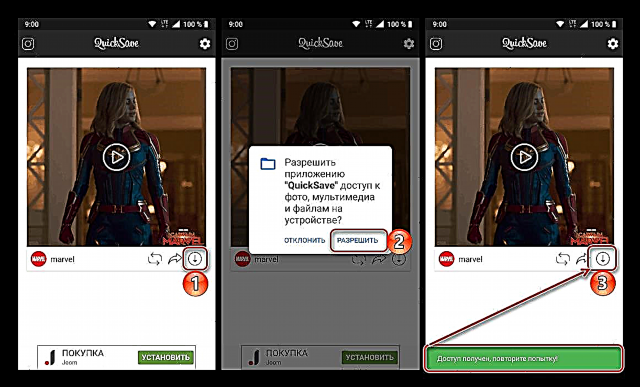
Kung ang link sa video ay hindi pa nakopya, gawin ito, at pagkatapos ay bumalik sa application ng pag-download at ulitin ang mga hakbang na ipinakita sa screenshot sa itaas.
- Matapos ma-download ang video, mahahanap mo ito sa Gallery ng iyong mobile device.


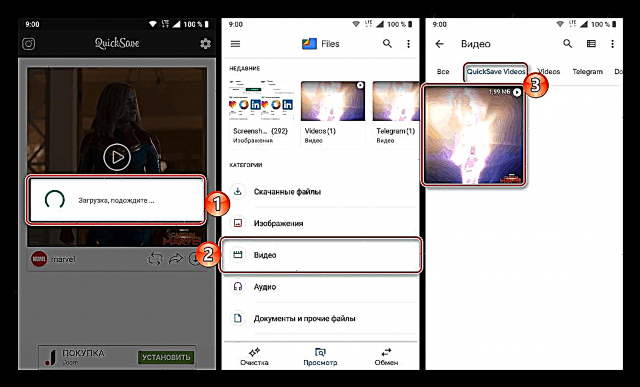
Opsyonal: I-save ang iyong sariling mga post
Ang application ng kliyente ng social network na isinasaalang-alang namin ay mayroon ding sariling camera, na nagbibigay-daan sa iyo upang lumikha ng mga larawan at video. Mayroon ding pamantayang editor sa Instagram, na nagbibigay ng posibilidad ng medyo mataas na kalidad na pagproseso ng visual na nilalaman bago direktang ilathala ito. Kasabay nito, hindi lahat ng mga gumagamit ay may kamalayan sa posibilidad na mai-save ang mga imahe at mga clip na na-proseso at na-upload sa social network, pati na rin ang mga nilikha nang direkta sa application, sa isang mobile device.
- Ilunsad ang application ng kliyente ng Instagram at pumunta sa iyong profile sa pamamagitan ng pag-tap sa icon na matatagpuan sa kanang sulok ng ibaba panel.
- Buksan ang seksyon "Mga Setting". Upang gawin ito, tawagan ang side menu na may isang mag-swipe o sa pamamagitan ng pag-click sa tatlong pahalang na bar sa kanang itaas at piliin ang item sa loob nito "Mga Setting"na kung saan ay sa pinaka-ilalim.
- Sa sandaling sa menu ng application na interes sa amin, pumunta sa seksyon "Account" at piliin sa loob nito "Orihinal na Paglathala".
- Isaaktibo ang lahat ng mga item na ipinakita sa subksyon na ito o ang huli lamang, sapagkat siya ang nagpapahintulot sa iyo na mag-download ng iyong sariling mga video.
- Panatilihin ang Orihinal na Paglathala;
- "I-save ang nai-publish na Mga Larawan";
- "I-save ang Nai-publish na Mga Video".
- Ngayon ang lahat ng mga video na nai-post sa iyo sa Instagram ay awtomatikong mai-save sa memorya ng iyong Android phone.





IOS
Hindi tulad ng Google, na nagmamay-ari ng Android mobile OS, ang Apple ay mas mahigpit tungkol sa mga aplikasyon para sa pag-download ng anumang nilalaman mula sa Internet, lalo na kung ang paggamit ng naturang paglabag sa copyright. Karamihan sa mga madalas, ang mga naturang produkto ay simpleng tinanggal mula sa App Store, at samakatuwid ay hindi masyadong maraming mga solusyon para sa pag-download ng mga video mula sa Instagram sa iOS. Ngunit sila, bilang sila ay alternatibo sa kanila, ngunit garantisadong epektibong mga pagpipilian, ang pagganap ng kung saan ay hindi nagtataas ng mga katanungan.
Paraan 1: Inst Down Application
Isang medyo tanyag na application para sa pag-download ng mga larawan at video mula sa Instagram, na may magandang disenyo at kadalian ng paggamit. Sa totoo lang, gumagana ito sa parehong prinsipyo tulad ng mga solusyon para sa Android na katulad nito at ang mga sinuri namin sa itaas - kopyahin lamang ang link sa publication na naglalaman ng clip na interesado ka, i-paste ito sa search bar sa pangunahing screen ng application at simulan ang proseso ng pag-download. Ang Inst Down ay hindi mangangailangan ng anumang mga pagkilos mula sa iyo, kahit na walang posibilidad na i-preview ang tala sa application na ito, at kinakailangan ba ito? Upang i-download ito mula sa App Store sa iyong iPhone at simulang gamitin ito, suriin ang artikulo sa ibaba.
Magbasa nang higit pa: Pag-download ng mga video mula sa Instagram gamit ang Inst Down app
Paraan 2: Serbisyo Online iGrab
Sa kabila ng katotohanan na ang iGrab ay hindi isang mobile application, sa tulong nito maaari kang mag-download ng mga video mula sa Instagram sa parehong paraan mansanas aparato. Upang gawin ito, kakailanganin mong gawin ang eksaktong mga pagkilos tulad ng sa kaso na isinasaalang-alang sa itaas, na may kaibahan lamang na sa halip na isang espesyal na loader, kailangan mong gamitin ang website. Maaari mo itong buksan sa pamamagitan ng anumang browser para sa iOS - parehong karaniwang Safari, at anumang iba pa, halimbawa, sa Google Chrome. Sa mas detalyado, ang pamamaraan para sa pakikipag-ugnay sa iGrab.ru upang malutas ang problema na ipinahayag sa paksa ng artikulong ito ay isinasaalang-alang sa isang hiwalay na materyal, na iminumungkahi namin sa iyong pag-aaral.
Magbasa nang higit pa: Gamit ang serbisyo ng web iGrab upang mag-download ng mga video mula sa Instagram
Mayroong iba pang mga paraan upang mag-download ng mga video mula sa Instagram hanggang iPhone, at dati naming tinalakay ang mga ito sa isang hiwalay na artikulo.
Magbasa nang higit pa: Paano mag-download ng mga video mula sa Instagram hanggang iPhone
Konklusyon
Walang kumplikado sa pag-download ng mga video mula sa social Instagram sa iyong telepono, ang pangunahing bagay ay upang magpasya kung paano malulutas ang problemang ito.
Tingnan din: Paano i-download ang mga larawan ng Instagram sa iyong telepono